Last opp webserver med Filezilla FTP-klient
Hvis du trenger å utføre en webserveropplasting, eller hvis en bedriftskontakt vil at du skal laste opp filer til nettstedet deres, kan en FTP-klient, for eksempel Filezilla, være et nyttig verktøy. Filene du laster opp trenger imidlertid ikke være websider. Last opp din webserver kan bestå av XML-filer, bilder, PDF-filer - nesten alle typer filer kan lastes opp til en webserver med en FTP-klient. Med FTP-vertsnavnet, brukernavnet og passordet kan du få tilgang til serveren der filene skal lastes opp og kopiere filene fra datamaskinen til den serveren.
Hvis du ikke allerede har gjort det, kan du laste ned Filezilla FTP-klienten for å komme i gang med webserveropplastingen.
Trinn 1: Start FileZilla, klikk innenfor "Host" -feltet øverst til venstre i vinduet, og skriv deretter FTP-adressen. Det skal være noe som ftp.yoursite.com.

Trinn 2: Klikk i feltet "Brukernavn" øverst i vinduet, og skriv deretter inn brukernavnet. Det skal være noe som “[e-postbeskyttet]”.

Trinn 3: Klikk inne i "Passord" -feltet, skriv passordet ditt, og klikk deretter på "Hurtigkobling" -knappen.
Trinn 4: Klikk på mappen som inneholder filen som skal inkluderes i webserveropplastingen i delen "Lokalt nettsted" nederst til venstre i vinduet.
Trinn 5: Klikk på mappen du vil laste opp filen til fra avsnittet "Ekstern side" nederst til høyre i vinduet.
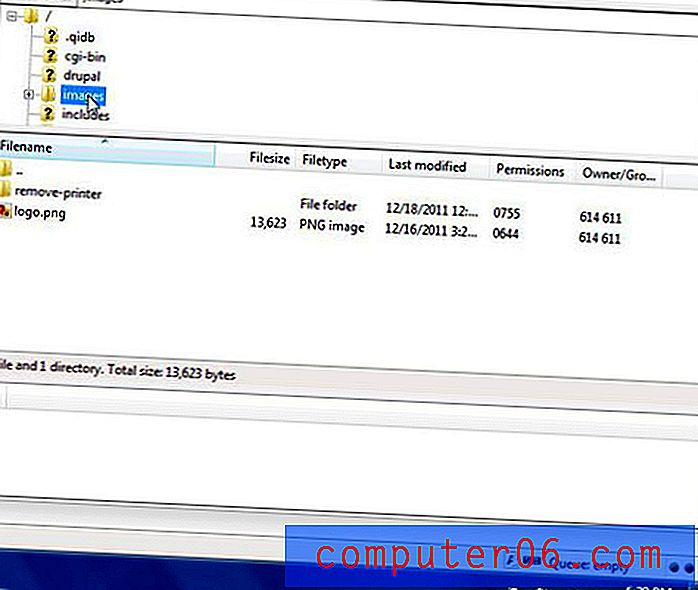
Trinn 6: Klikk på filen du vil laste opp fra vinduet nederst til venstre i vinduet, og dra den deretter til vinduet nederst til høyre i vinduet for å fullføre opplastingen av webserveren.
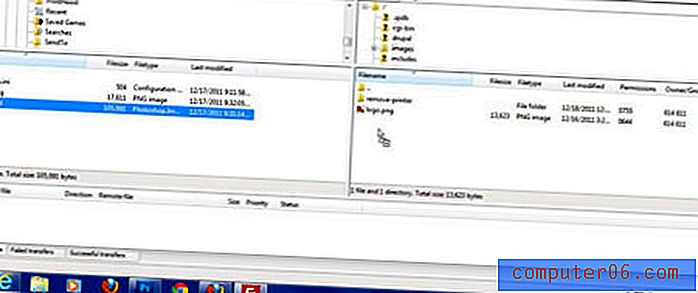 Hold FTP-påloggingsinformasjonen privat, spesielt hvis det er den eneste FTP-informasjonen som kan brukes til opplasting av webserveren. Med disse FTP-opplysningene på admin-nivå kan hvem som helst laste opp eller slette alle filer som er lagret på webserveren din.
Hold FTP-påloggingsinformasjonen privat, spesielt hvis det er den eneste FTP-informasjonen som kan brukes til opplasting av webserveren. Med disse FTP-opplysningene på admin-nivå kan hvem som helst laste opp eller slette alle filer som er lagret på webserveren din.



